Adminer (02): Pengolahan Data dalam Tabel

Jumpa lagi dengan saya, masih membahas tentang database menggunakan Adminer. Jika Anda baru saja terdampar di tulisan ini, maka sebaiknya Anda membaca dulu tentang pengganti PHPMyAdmin, Server2Go Protabel dan juga cara membuat database dan tabel menggunakan adminer.
Baiklah, kita lanjutkan tutorial ini, simak dan ikuti. 😀
Menambah Data
Untuk menambah data pada tabel, klik nama tabel, kemudian klik New item. Selanjutnya silahkan isi datanya, khusus untuk ruangan_id tidak perlu diisi [1] karena sudah diatur menjadi Auto Increament, akan terisi angka otomatis secara berurutan. Sebagai contoh silahkan isikan data seperti di bawah ini.
| ruangan_id | ruangan_nama | ruangan_status |
|---|---|---|
| 1 | Lab Dasar Komputer | 1 |
| 2 | Lab Digital | 0 |
| 3 | Lab Dasar Pemrograman | 1 |
| 4 | Lab Robotika | 1 |
| 5 | Lab Database | 1 |
| 6 | Lab Bahasa | 0 |
Menampilkan Data
Untuk menampilkan data yang sudah ada, silahkan klik pada nama tabel di panel kiri, kemudian klik Select data di panel kanan atas. Atau bisa juga langsung klik select di samping kiri nama tabel panel kiri. Hasilnya sama.
Mengubah Data
Mengubah atau mengedit data di Adminer bisa dilakukan dengan 2 cara, satu per satu atau sekaligus dalam jumlah banyak.
Cara Pertama, satu per satu
Dari tampilan di atas, silahkan klik edit pada data yang akan diubah atau diperbaiki, kemudian lakukan perubahan data, setelah itu klik tombol Save.
Cara Kedua, sekaligus
Dari tampilan di atas, silahkan klik Modify yang akan mengaktifkan modifikasi data secara inline, lalu ubah data mana saja yang akan diperbaiki atau diganti, selanjutnya jika sudah selesai klik tombol Save yang ada di bawah. Kemudian klik lagi Modify untuk menonaktifkan modifikasi inline.
Menghapus Data
Menghapus data bisa dengan 2 cara pula, pertama, melalui tampilan edit satu per satu, klik tombol Delete, konfirmasi OK maka data akan terhapus. Kedua, memilih data mana yang akan dihapus dengan memberikan centang di depan data tersebut (ini bisa untuk menghapus data lebih dari satu) kemudian klik tombol Delete di bagian bawah, selanjutnya konfirmasi OK dan data akan dihapus.
Demikian dara pengolahan data di Adminer, bahasan berikutnya adalah tentang indexing untuk mengoptimalkan kinerja database dan tabel, sampai jumpa 😀
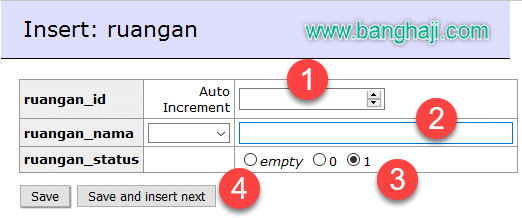
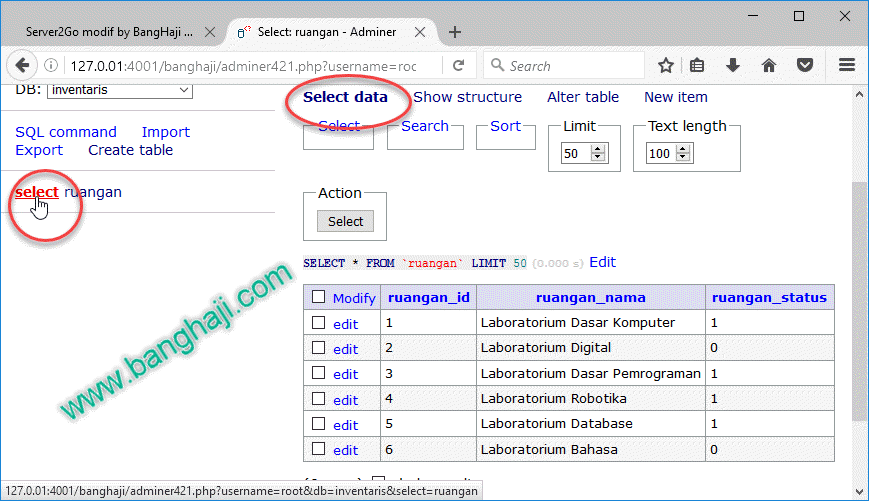
Gabung dalam percakapan